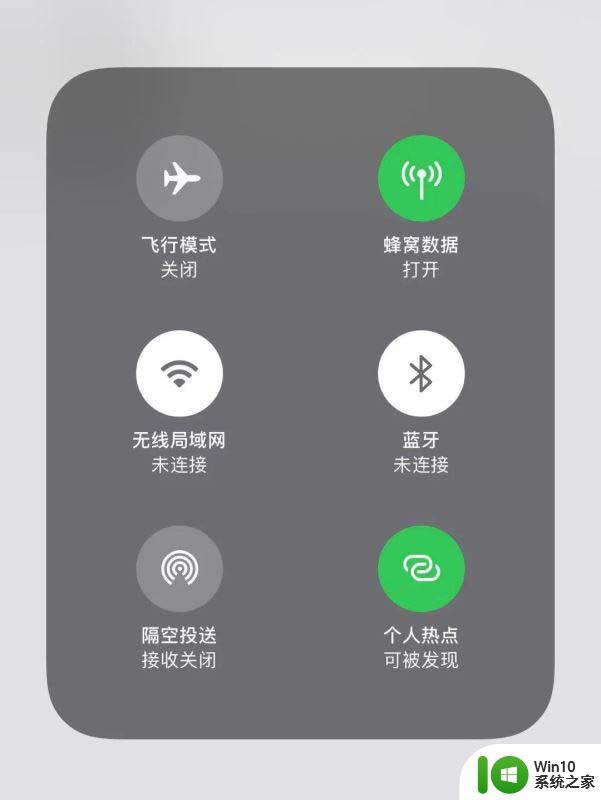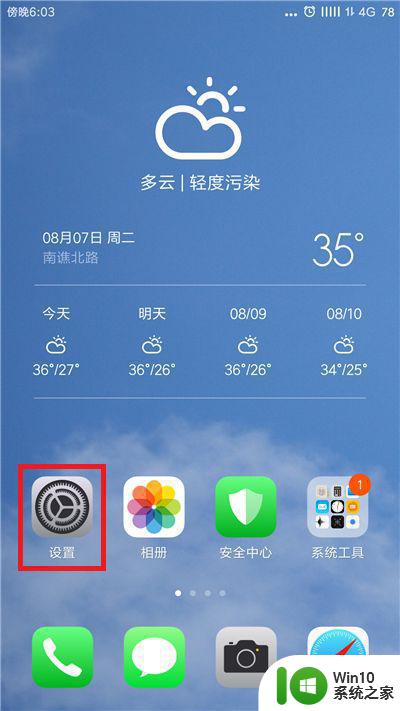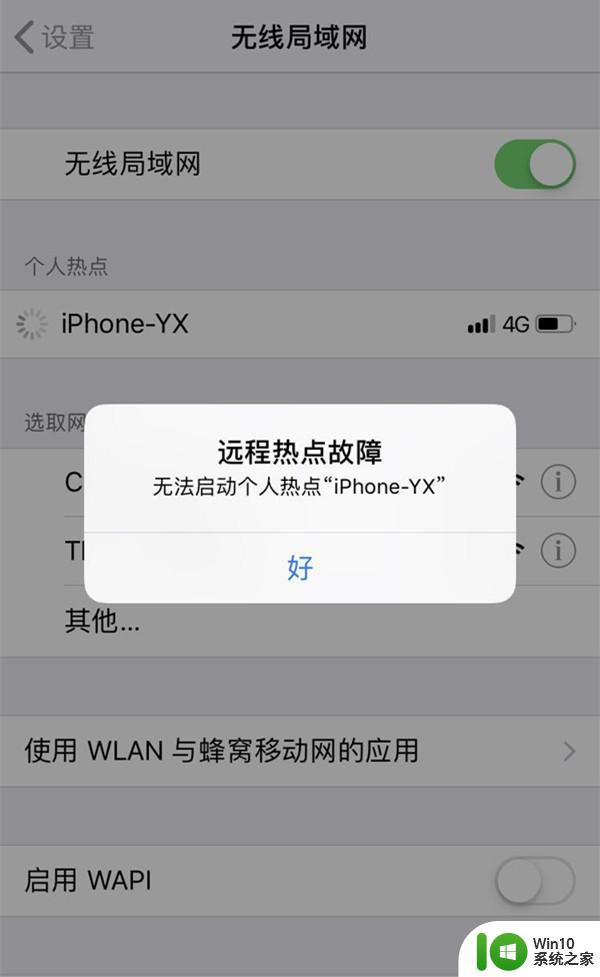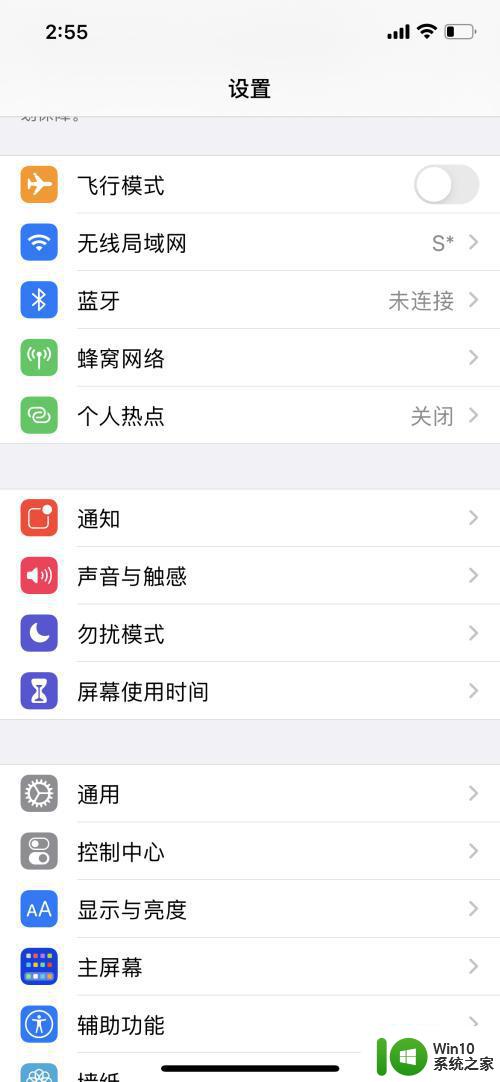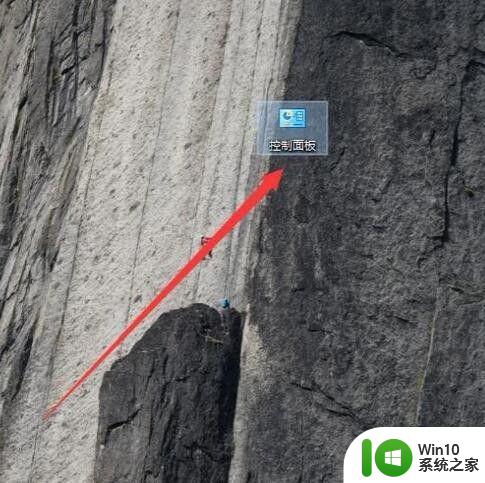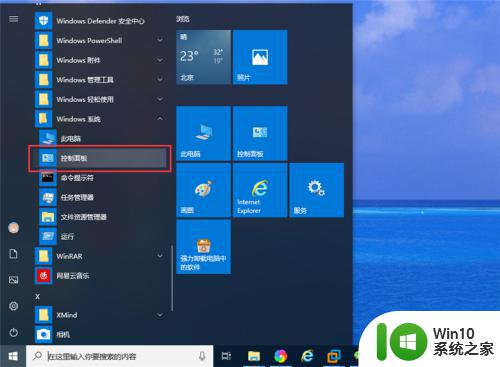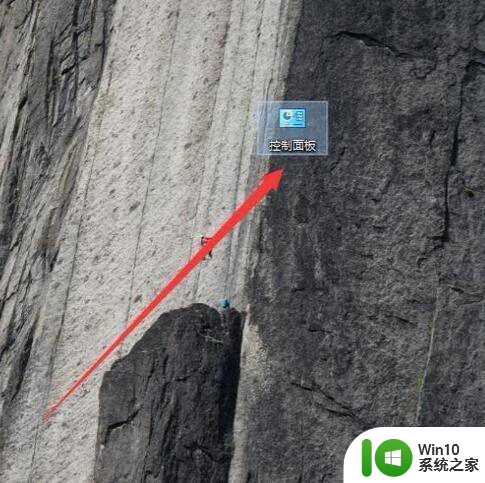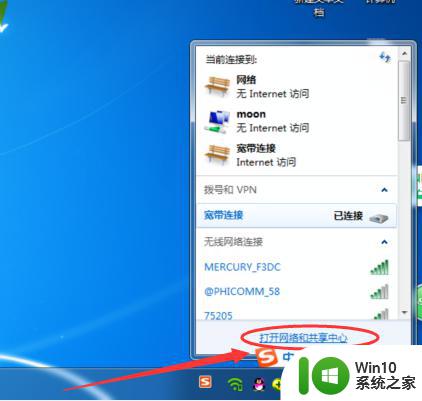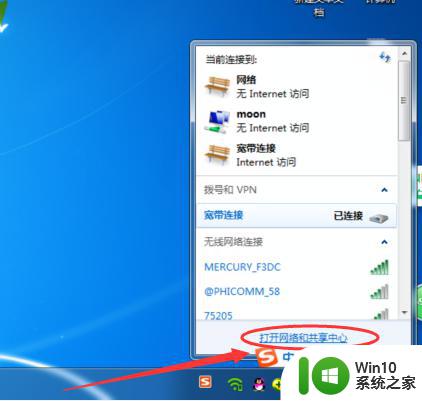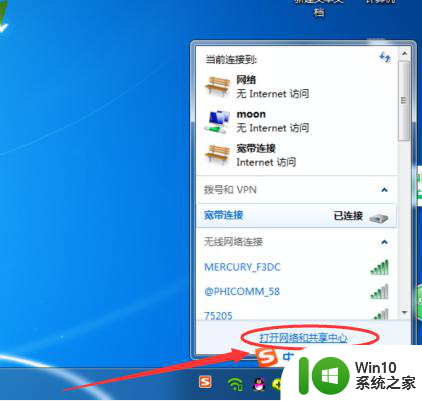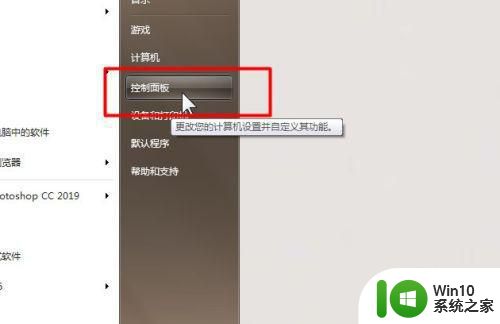电脑连不上手机热点解决方法 为什么我的电脑连不上手机热点
更新时间:2023-03-17 08:47:01作者:xiaoliu
想要使用电脑进行上网的方式有多种,比较常见的是连接宽带或者是通过无线网络的方式来连接,一些用户就喜欢通过手机热点的方式,然而一些用户的电脑却总是连接不上手机热点,那么电脑连不上手机热点解决方法怎么办呢?下面小编就来告诉大家为什么我的电脑连不上手机热点。
具体方法:
步骤1、打开电脑,进入【控制面板】;
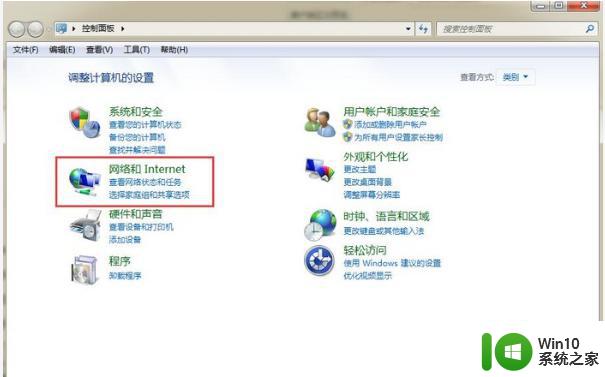
步骤2、点击【网络和Internet】,再点击【网络和共享中心】;
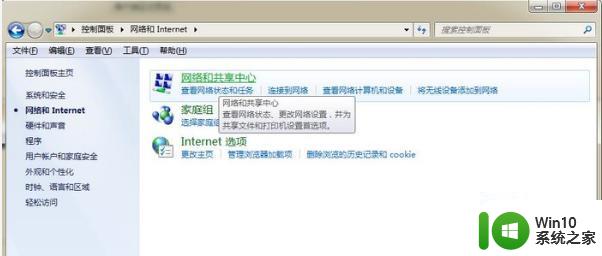
步骤3、点击【更改适配器设置】;然后再右键【本地连接】,在弹出的菜单中选择属性;
步骤4、双击Intelnet协议版本4(TCP/IPv4);
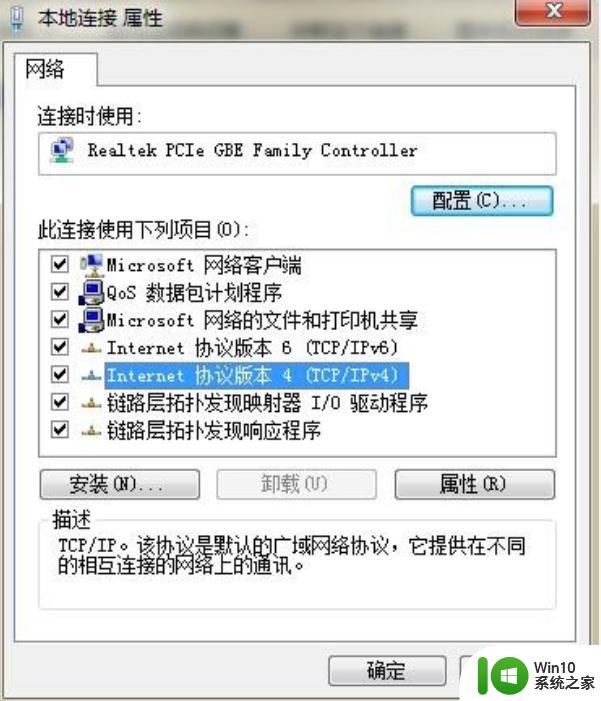
步骤5、设置首选DNS服务器为114.114.114.144即可;
以上就是关于为什么我的电脑连不上手机热点了,有遇到这种情况的用户可以按照小编的方法来进行解决,希望能够帮助到大家。